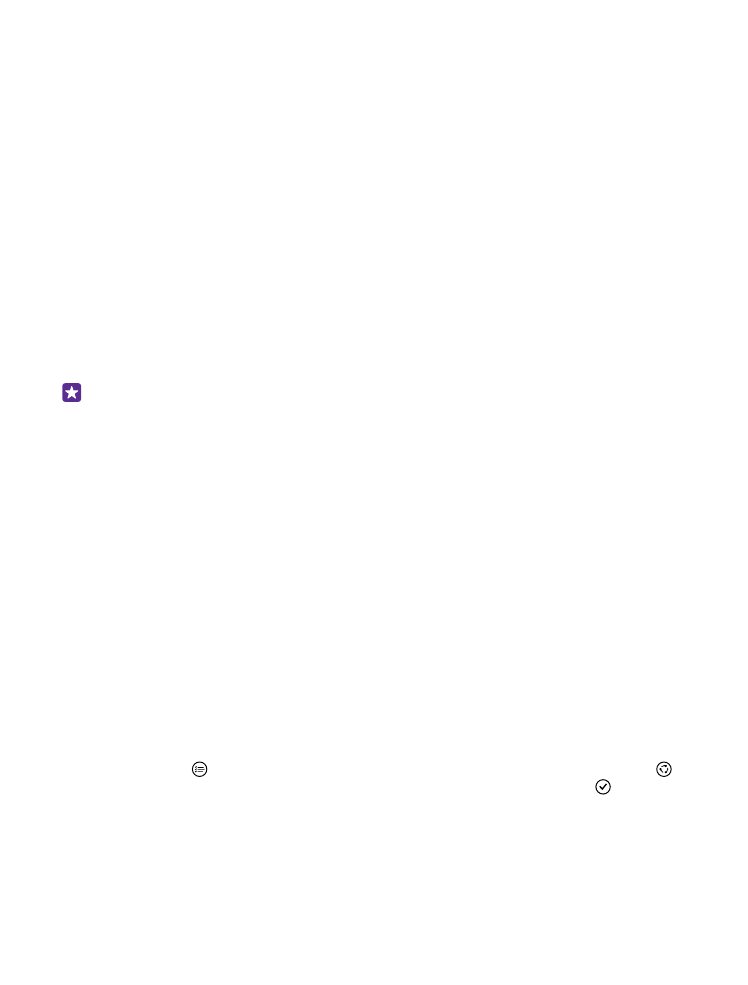
Fazer backup e restaurar os dados do telefone
Acidentes podem acontecer. Por isso, defina seu telefone para que ele faça backup de
configurações, como o layout da tela inicial e outros itens, em sua conta da Microsoft.
Você precisa de uma conta da Microsoft para fazer o backup de seu telefone.
1. Na tela inicial, deslize de cima para baixo na tela e toque em TODAS AS
CONFIGURAÇÕES > backup.
2. Se for solicitado, entre em sua conta da Microsoft.
3. Selecione os itens para backup e como o backup será feito. É possível configurar o telefone
para fazer backup de sua lista de aplicativos, configurações e mensagens de texto
automaticamente. Para fazer backup automaticamente dos futuros vídeos ou fotos de alta
qualidade no OneDrive, você precisa de uma conexão Wi-Fi.
Dica: Não é necessário fazer backup de seus contatos e eventos de calendário
separadamente. Seu telefone faz backup deles automaticamente e os mantém
sincronizados com a conta da Microsoft.
Se alguns dos aplicativos baixados não forem incluídos no backup, você poderá baixá-los
novamente da Loja, desde que o aplicativo esteja disponível. A Loja lembra os aplicativos que
você comprou. Assim, não é necessário pagar por eles novamente. Custos de transmissão de
dados poderão ser aplicáveis. Para obter mais informações, entre em contato com a
operadora.
Os backups do seu telefone não estão visíveis na tela principal do OneDrive, mas você pode
encontrá-los nas configurações do OneDrive. Verifique people.live.com para obter seus
contatos de backup calendar.live.com para seus eventos do calendário.
Para obter informações sobre segurança de dados em OneDrive, visite o site
windows.microsoft.com/en-gb/onedrive/security.
Para fazer backup de outros conteúdos, como música, conecte seu telefone ao computador
e siga as instruções na tela do computador. Você tem duas opções: sincronizar o conteúdo
entre seu telefone e o computador, usando o aplicativo do Windows Phone para computador,
ou arrastar e soltar o conteúdo de seu telefone para o computador no gerenciador de
arquivos, como o Windows Explorer.
Fazer backup de fotos tiradas anteriormente no OneDrive
Toque em Fotos > , selecione as fotos ou os álbuns que você deseja enviar, toque em >
OneDrive, selecione o local para onde você deseja enviar as fotos e toque em .
Para verificar as fotos salvas em backup, faça login em sua conta do OneDrive em qualquer
dispositivo e verifique a pasta na qual salvou as fotos.
© 2015 Microsoft Mobile. Todos os direitos reservados.
129
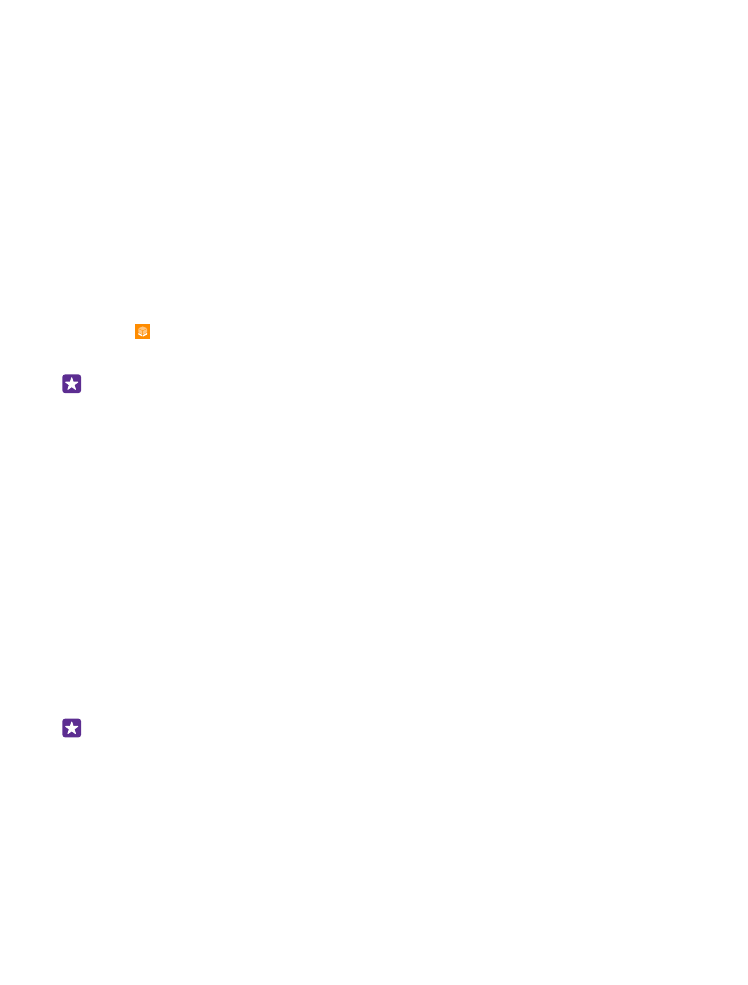
Restaurar dados salvos em backup
Você poderá restaurar os dados salvos em backup depois de redefinir ou atualizar o software
do telefone ou ao configurar um novo telefone. Entre em sua conta da Microsoft e siga as
instruções mostradas no telefone. Para redefinir o telefone, deslize de cima para baixo na tela
inicial e toque em TODAS AS CONFIGURAÇÕES > sobre > restaurar configuração de
fábrica. A redefinição restaura as configurações de fábrica e apaga todo o seu conteúdo
pessoal. No entanto, você pode restaurar os dados no backup depois de entrar em sua conta
Microsoft.